此内容对您有帮助吗?
如何使本文更有帮助?
硬盘维护
希捷网络存储“2-盘位”|“4-盘位”|“6-盘位”是台式机硬盘盒。查阅以下详细信息以了解硬盘托盘位置以及适用的更换件。
重要信息:执行本手册中未述及的任何硬件修复或维护前请参考产品的质保。
注意事项
- 希捷网络存储“2-盘位”|“4-盘位”|“6-盘位”的硬盘是可热插拔的。然而,并不支持在硬盘盒内执行其他类型的硬件维护,并且这样做可能会使您产品的质保失效。
- 操作期间,所有提供的硬件(包括框架中已安装的硬盘)应保持位置以确保最佳气流。
- 处理网络存储部件时请留意所有常规 ESD 注意事项。
- 避免接触背板组件和连接器。
- 切勿移除网络存储的硬盘盒盖。在产品运行时打开盖子的潜在危害包括但不限于,旋转的风扇和热表面。移除盖子会破坏产品的质保。
添加/更换硬盘
按照以下说明以执行以下其中之一:
- 将新硬盘插入空盘位。
- 使用更大容量的硬盘来扩展存储空间。
- 更换故障硬盘。
保护卷中的硬盘是可热插拔的。但是,无法一次热插拔多个硬盘。如果您在更换卷中的多个硬盘,请等待同步成功完成,然后才移到下一个硬盘。
务必确认移除您要更换的硬盘在移除时不会损坏阵列。例如,您要将硬盘从 2TB 扩展至 3TB。您知道 2TB 硬盘是由四块硬盘组成的 RAID 5 阵列的一部分。如果您在阵列中其他硬盘已发生故障的情况下移除 2TB 硬盘,将会丢失数据。因此,请使用 Windows Storage Server 2012 R2 Essentials 检查 RAID 阵列中所有硬盘的健康状况。本例中,如果 2TB 硬盘是阵列中唯一已发生故障的硬盘和/或阵列中其他硬盘均为健康状态,即可更换。
遵照说明执行前请考虑以下几点:
- 将现有或故障硬盘更换为同等或更大容量的硬盘。
- 处理硬盘时,确保硬盘置于(存放于)减震垫表面。
- 如果您在以 2.5 英寸硬盘更换 3.5 英寸硬盘,务必使用网络存储随附的螺丝。
重要信息:网络存储只接受 3.5 英寸内置 SATA 硬盘。不要使用供外部存储或 SAS 硬盘使用的 3.5 英寸硬盘。希捷硬盘经过优化以用于您的网络存储。参见希捷网络存储硬盘以获得详细信息。
3.5 英寸硬盘
- 按硬盘托盘的锁定按钮以打开锁然后卸下硬盘托盘。重要:确保您移除正确的硬盘托盘。

- 插入新硬盘或更换当前硬盘。
- 空托盘:轻轻弯曲托盘左侧并将硬盘连接至右侧的两个针脚。
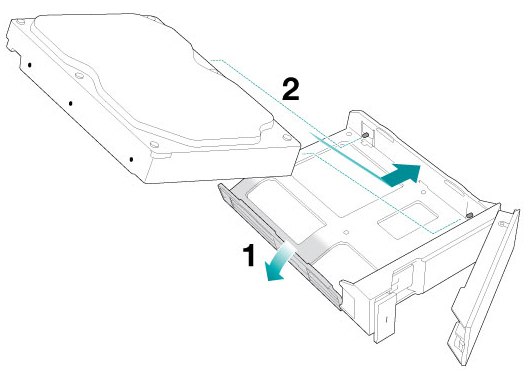
- 满托盘:松开四个针脚并从托盘中移除硬盘。要插入新硬盘,轻轻弯曲托盘左侧并将硬盘连接至右侧的两个针脚。
- 空托盘:轻轻弯曲托盘左侧并将硬盘连接至右侧的两个针脚。
- 松开托盘的左端,并将剩下的两根引线连接到硬盘上。
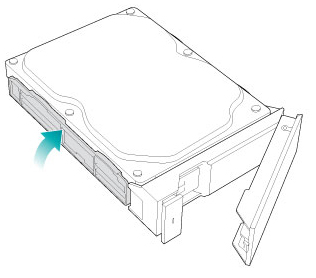
- 将硬盘托盘插入网络存储的盘位。尽可能深地将托架推入空盘位,然后合上托盘手柄。
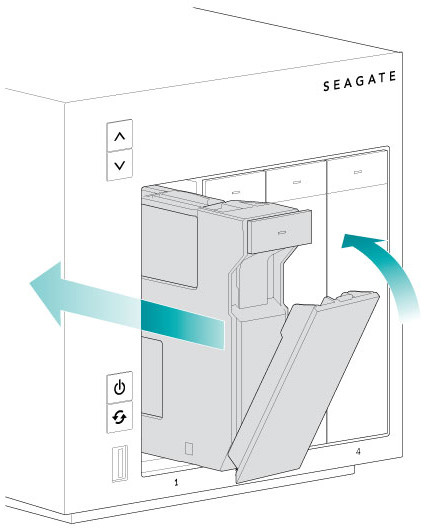
- 如有必要,打开网络存储的电源。
- 使用 Windows Storage Server 2012 R2 Essentials 管理新的存储。
2.5 英寸硬盘/固态硬盘
重要信息:网络存储只接受 2.5 英寸内置 SATA 硬盘。不要使用供外部存储或 SAS 硬盘使用的 2.5 英寸硬盘。
安装 2.5 英寸硬盘/固态硬盘需要:
- 希捷网络存储随附的螺丝。
- 2.5 英寸硬盘或固态硬盘。
- 标准 Philips 螺丝刀。
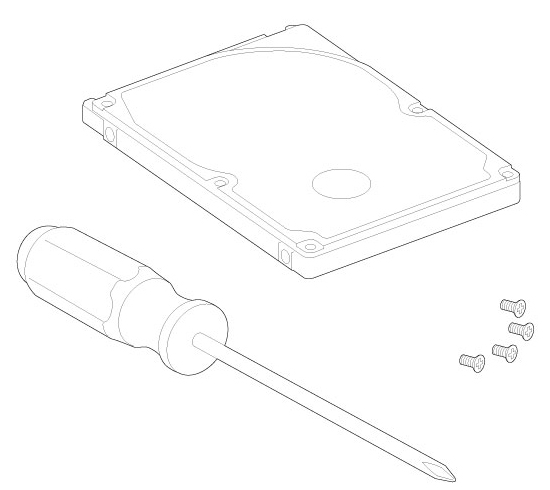
您可将 2.5 英寸硬盘或固态硬盘添加至空硬盘托盘或更换现有磁盘。确保 2.5 英寸硬盘的容量等于或大于您在更换的磁盘。
- 从希捷网络存储移除硬盘托盘。托盘可以是空的或装有您要更换的硬盘。
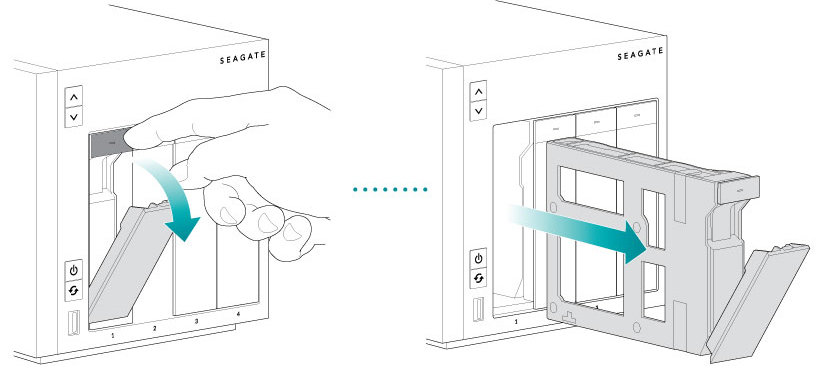
- 如果适用,通过松开四个针脚并将其从托盘中取出来移除硬盘。
- 硬盘托盘在底部右侧配有 2.5 英寸硬盘/固态硬盘适配器开关(图 A)。推倒该开关(图 B)。

图 A

图 B
- 将硬盘托盘上的螺丝孔与 2.5 英寸硬盘或固态硬盘底部的螺丝孔对齐。
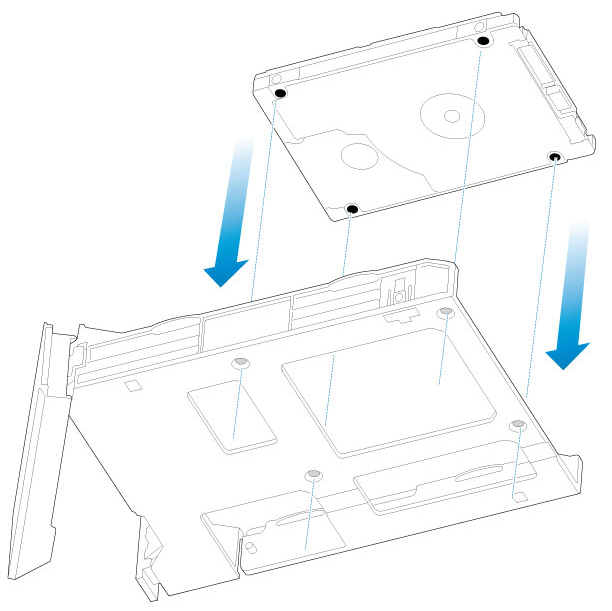
- 使用随附的螺丝以将 2.5 英寸硬盘或固态硬盘固定至硬盘托盘。使用所有四个螺丝。
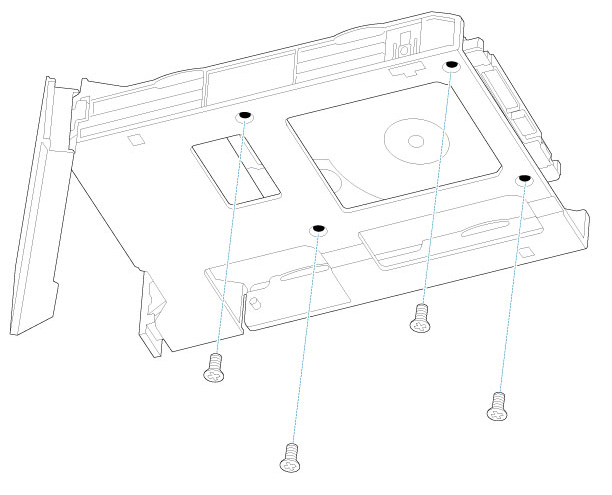
- 将硬盘托盘插入空插槽。
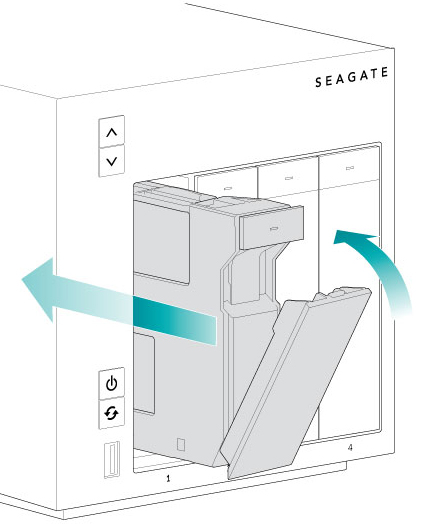
- 运行 Windows Storage Server 2012 R2 Essentials 以管理新存储。